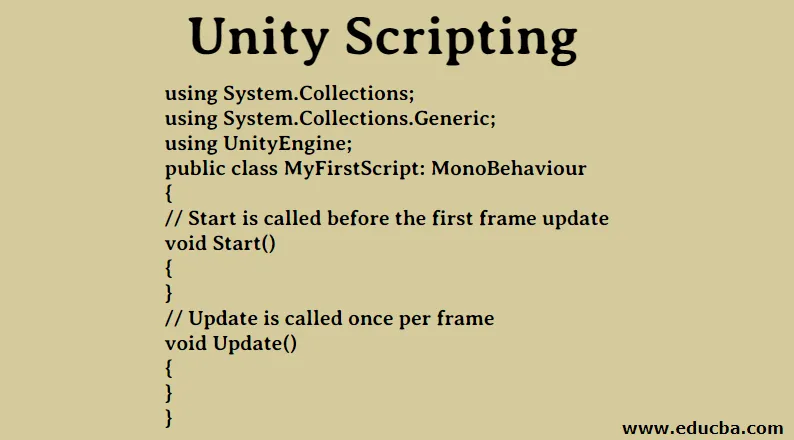
Sissejuhatus ühtsuse skriptimisse
Projekti varadele elu andmiseks vajame skriptimist. See on rakenduse kõige põhilisem osa, mille soovite luua Unity Scriptingi abil. Skripte kasutatakse loogika kirjutamiseks, kuidas mänguobjektid peaksid rakenduses käituma. Seda saab kasutada erinevate AR, VR süsteemide, graafika efekti, animatsiooni juhtimise, füüsika juhtimise, kohandatud AI süsteemi jne loomiseks. Nii et üldiselt on skriptimine rakenduse süda ja hing.
Kuidas kasutada Unity skriptimist?
Unity 3D kasutab oma skriptides pärimiseks Monobehaviour'i. See toetab C # natiivselt. See on ühtsuses kõige laialdasemalt kasutatav skriptikeel. Kuid kui me suudame ühilduvat DLL-i kompileerida, võime skripte kirjutada ka paljudes teistes .NET-keeltes. Seega peame kinni C # skriptimisviisist.
Ühtsuse skriptimise loomise sammud
Õppime skriptide loomise ja kasutamise etapid.
1. Skriptide loomine
- Liikuge projekti juurde Paremklõpsake nuppu Loo> C # skript.
- Teine võimalus on valida põhimenüüst Asendid> Loo> C # Skript.
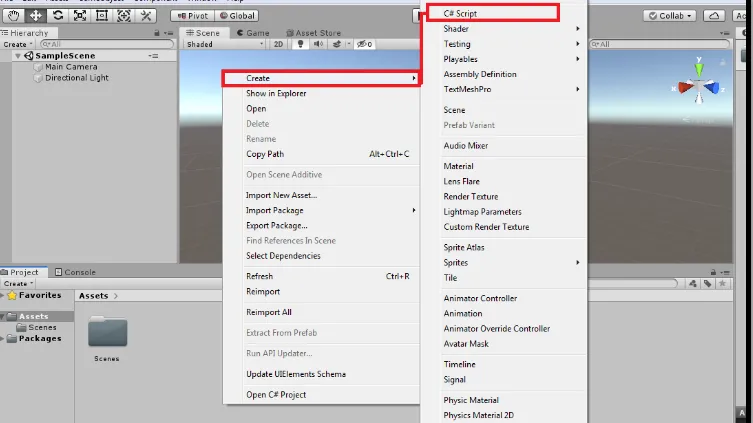
- Luuakse uus skript ja see soovitab meil sisestada uus nimi.
- Pange skriptile õige nimi ja vajutage sisestusklahvi. Meie esimene skript on edukalt loodud.
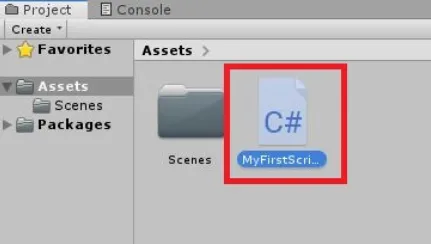
2. Skriptiredaktori valimine
- Unity kasutab skripti vaikeserverina Visual Studio.
- Skriptiredaktori muutmiseks minge jaotisse Redigeerimine> Eelistused> Välised tööriistad.
- Sirvige skriptiredaktori faili asukohta.
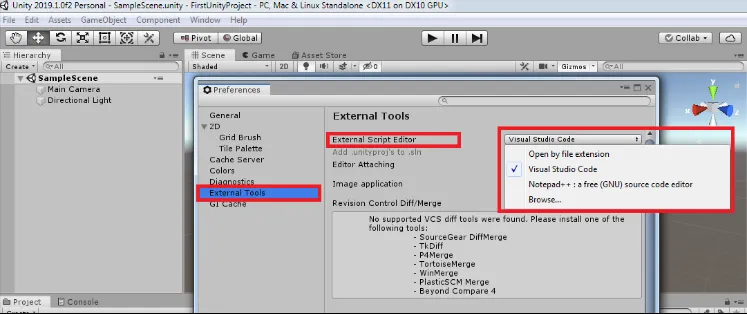
3. Skripti anatoomia
- GameObjekti käitumist saab juhtida Unity erinevate funktsioonide abil, mida nimetatakse komponentideks.
- Kui vajame mõnda muud funktsiooni, välja arvatud need komponendid, saame selle skriptide abil rakendada.
- Kui teeme skriptil topeltklõpsu, avaneb skriptiredaktor.
- Skripti struktuur näeb välja järgmine.
using System.Collections;
using System.Collections.Generic;
using UnityEngine;
public class MyFirstScript: MonoBehaviour
(
// Start is called before the first frame update
void Start()
(
)
// Update is called once per frame
void Update()
(
)
)
- Kõik skriptid, mille me ühtsuse sees kirjutame, tulenevad sisseehitatud klassist Monobehaviour.
- See on nagu uue kohandatud komponendi plaan, mis võib mänguobjekti käitumist muuta.
- Iga kord, kui see skripti komponendina mänguobjektile loob, loob see uue skriptobjekti eksemplari.
- Skripti klassinimi valitakse faili nimest, mille me skripti loomiseks andsime.
- Skripti mänguobjektile kinnitamiseks veenduge, et klassi nimi ja faili nimi oleksid samad. Vastasel juhul annab see meile kompileerimisvea ja me ei saa seda skripti mänguobjektile manustada.
- Siin näeme, et vaikimisi on loodud kaks funktsiooni. Need on Start ja Update.
- Funktsiooni Start kasutatakse skripti sees olevate asjade lähtestamiseks enne, kui me neid kasutame.
- Start-funktsiooni kutsutakse mängu alguses, kui skript on mänguobjekti inspektoriaknas lubatud. Seda kutsutakse ainult üks kord skripti täitmise kohta.
- Uuendusfunktsiooni nimetatakse igaks kaadriks. Põhimõtteliselt on see vajalik, kui midagi tuleb käsitleda igas kaadris. See võib olla liikumine, kasutaja sisendi võtmine, toimingute käivitamine jne.
- Saame kirjutada oma kohandatud funktsioone, sarnaselt käivitus- ja värskendusfunktsioonide kirjutamisviisile.
4. Skripti lisamine mänguobjektile
- Valige mänguobjekt, millele skript tuleb lisada.
- Esimene viis on skripti otse lohistamine mänguobjekti inspektoriaknasse. Siin kinnitame selle põhikaamera külge.
- Teine viis on klõpsata nupul Lisa komponent ja hakata kirjutama skripti nime ja valida skript.
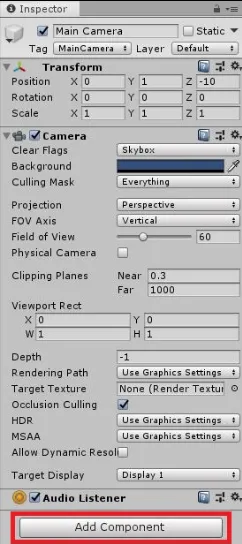
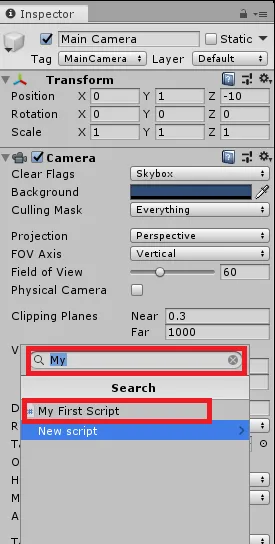
- See kinnitatakse mänguobjekti külge, nagu näeme seda inspektori aknas.
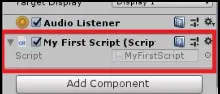
5. Mis on need muutujad, funktsioonid ja klassid?
- Muutujad: Muutujad on nagu konteinerid, mis hoiavad objektide väärtust või viiteid. Vastavalt kokkuleppele algab muutuja nimi väiketähtedega.
- Funktsioonid : Funktsioonid on koodilõik, mis kasutab muutujaid ja täiendavat loogikat, et muuta objektide käitumist. Nad saavad ka neid muutujaid muuta. Funktsioonid algavad suurtähega. Hea tava on korraldada meie koodi funktsioon sisemiselt nii, et selle loetavus suureneks.
- Klassid: klassid on muutujate ja funktsioonide kogum, et luua mall, mis määratleb objekti atribuudi. Klassi nimi on võetud failinimest, mille anname skripti loomise ajal. Tavaliselt algab see suurtähest.
6. Inspektorile soovituste andmine:
- Tunnuses avalikeks tunnistatud muutujad eksponeeritakse inspektorile ja me võime sellele määrata mis tahes viited või väärtuse.
- Mõelge allpool toodud koodile:
public class MyFirstScript : MonoBehaviour
(
public GameObject cameraObject;
// Start is called before the first frame update
void Start()
(
)
)
- Siin on kaameraobjekt avalik muutuja, mis vajab viidet. Minge ühtsuse redaktorisse. Valige objekt ja kui vaatame skriptikomponenti, näeme tühja ruumi (Puudub (mänguobjekt)) nagu allpool. Määramiseks valige hierarhiast mänguobjekt ja lohistage kaameraobjekti kasti.
7. Juurdepääs komponentidele
- Tekib stsenaariume, kus peame pääsema juurde mänguobjekti külge kinnitatud erinevatele komponentidele.
- Võtame näiteks mänguobjekti kaamerakomponendi juurde pääsemise.
- Hankige komponent, saame tüübi Kaamera.
void Start ()
(
Camera cameraObject = GetComponent();
Debug.Log("Camera Object is: " + cameraObj);
)
8. Muutke komponendi väärtusi
- Komponendi väärtuste muutmine on ülaltoodud näite järgmine samm.
- Allpool olev kood selgitab, kuidas kaamera vaatevälja muuta.
- Kui oleme redaktoris taasesitusnupule vajutanud, näeme, et kaamera vaateväli muutub kaamera inspektori menüüs vaikeväärtusest 60 90-ni.
public GameObject cameraObject;
private int cameraFOV = 90;
void Start ()
(
Camera cameraObj = GetComponent();
cameraObj.fieldOfView = cameraFOV;
)
Järeldus
Selles artiklis oleme õppinud Unity skriptimise, skriptimise vajaduse kohta, samm-sammult skripti ja selle erinevate komponentide loomiseks, kuidas skripti kaudu komponentidele juurde pääseda ja kuidas neid muuta.
Soovitatav artikkel
See on olnud juhend ühtsuse skriptimiseks. Siin käsitleme sissejuhatust ja skripti loomise samme. Lisateavet leiate ka meie muudest soovitatud artiklitest -- Koore skriptimise käsud
- Mis on Shelli skriptimine?
- Mis on saitideülene skriptimine?
- Shell Scripting Intervjuu küsimused
- Kuidas paigaldada Unity?
- Partii skriptimiskäsud | Loend | Näited